Cette rubrique couvre des conseils sur la résolution de problèmes de Devolutions Gateway à travers plusieurs produits.
Il est possible de vérifier si une passerelle particulière est active et en bonne santé.
-
Ouvrir un navigateur web.
-
Dans la barre d'adresse, taper
https://.: /jet/health Selon la configuration, cela pourrait être aussi `http`.
-
Appuyer sur Entrée.

Health check
Si vous avez des difficultés avec une passerelle, ces solutions peuvent faciliter la détection d'erreurs plus apparentes.
-
Dans l'interface Web de Devolutions Server, aller à Administration – Devolutions Gateway.
-
Cliquer sur Plus sur la passerelle désirée.
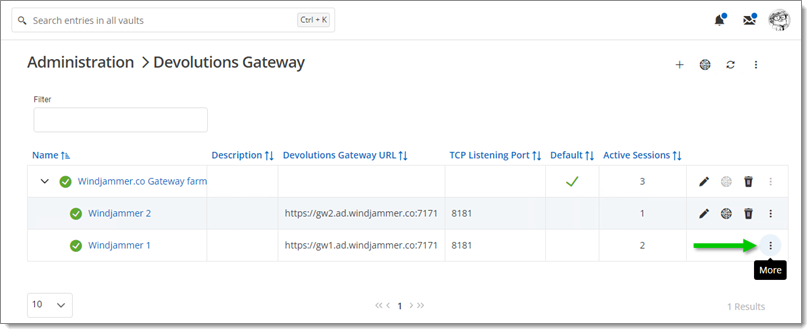
More button -
Choisir entre Journal ou Diagnostics.
-
Cliquer sur Journal.
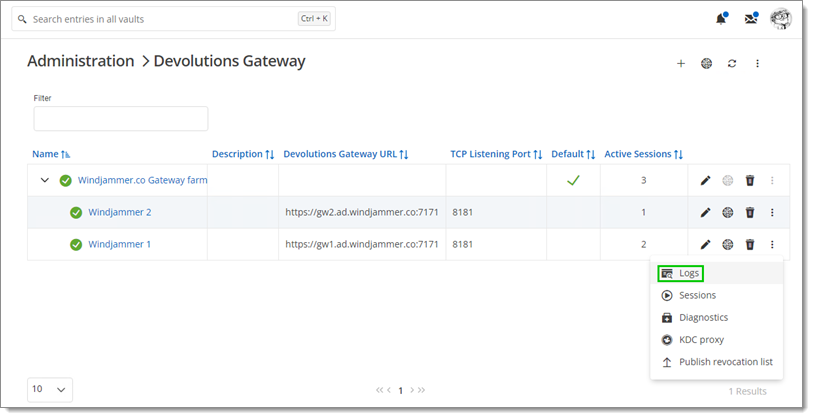
Logs -
Observer les journaux.
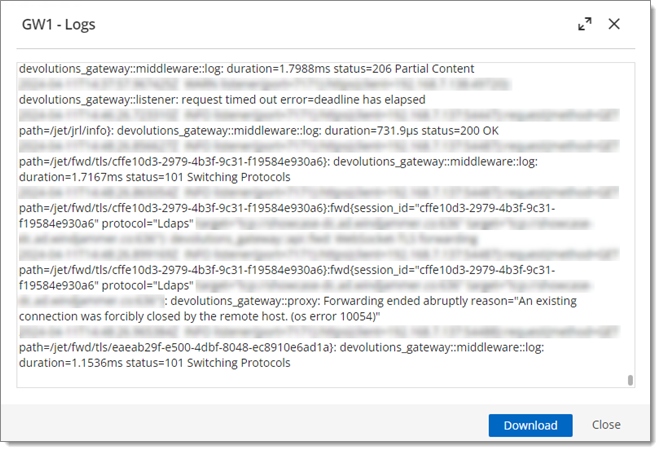
Logs window
Si vous ne parvenez pas à télécharger les journaux depuis le Web, vous pouvez également les trouver dans le dossier d'installation : C:\ProgramData\Devolutions\Gateway
-
Cliquer sur Diagnostics.
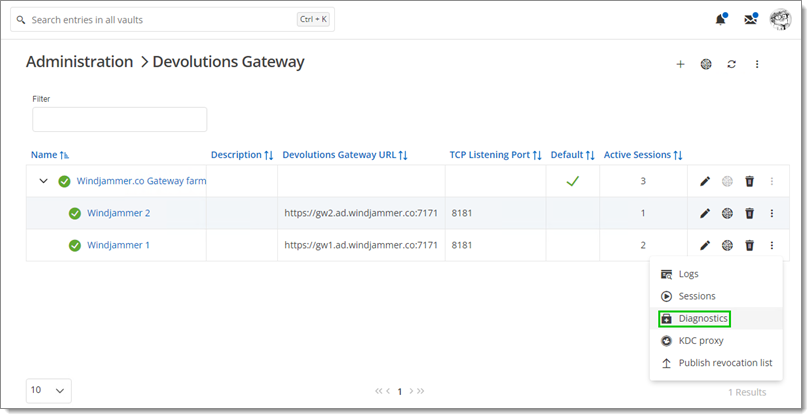
Diagnostics -
Observer les statuts.
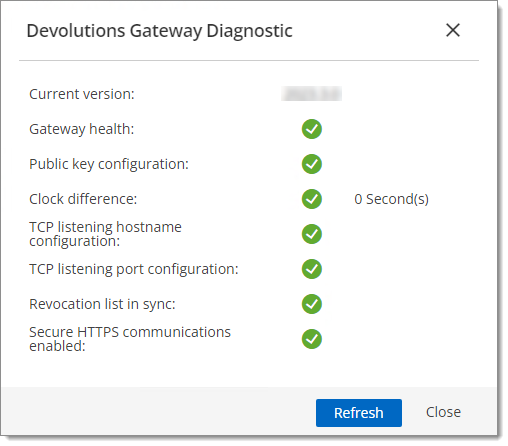
Gateway status
Si le service ne démarre pas du tout, vérifier si un fichier nommé boot.stacktrace existe dans le même répertoire que le fichier de configuration gateway.json. Ce fichier peut contenir des informations de diagnostic pertinentes. Contacter notre équipe de support si vous n'êtes pas en mesure d'identifier la cause de l'échec.
Les problèmes liés aux certificats auto-signés manquant un SAN ou un EKU peuvent être résolus en mettant à jour vers la dernière version de Devolutions Gateway.
Il est recommandé de configurer l'option TlsVerifyStrict comme true autant que possible. Vous devriez également configurer cette option si vous rencontrez des problèmes de certificat sur macOS et Chrome.
Si ce message d'erreur est reçu, s'assurer que le compte de service configuré sur le service Devolutions Gateway peut atteindre le dossier de destination de l'enregistrement et qu'il dispose des permissions requises pour créer les dossiers et fichiers d'enregistrement.
Si vous rencontrez des problèmes lors du chargement ou de l'utilisation des entrées Web dans Remote Desktop Manager lorsque Devolutions Gateway est configuré comme un proxy, vérifier les fichiers journaux pour plus de détails:
Chemin Windows:
C:\Users\\AppData\Roaming\jetsocat Chemin macOS:
/Users//Library/Application Support/jetsocat
Si le problème persiste, veuillez contacter notre équipe de soutien technique pour obtenir de l'aide à service@devolutions.net et fournir les fichiers journaux pertinents.